Je to už pár let, co Samsung debutoval s Bixby a obávaným tlačítkem Bixby vedle Galaxy S8, a společnost trvala do roku 2019, než poskytla způsob, jak jej přeměnit. Tato funkce přemapování je nyní k dispozici na všech telefonech, které mají tlačítko Bixby (nebo boční), od Galaxy S8 až po modely S20. Jak na to!
Produkty použité v této příručce
- Aktuální oblíbená vlajková loď: Galaxy S20 + (1 000 $ u společnosti Samsung)
- Pozoruhodný telefon: Galaxy Note 10+ (1 100 $ u společnosti Samsung)
Co dělá přemapování?
Přemapování znamená, že nyní můžete spustit libovolnou aplikaci, kterou chcete, jednoduchým nebo dvojitým stisknutím tlačítka Bixby na levé straně telefonu Galaxy. Pokud chcete načíst aplikaci Google, fotoaparát nebo cokoli chcete, nyní můžete!
Jak přemapovat tlačítko Bixby
- otevřeno Nastavení.
- Přejděte dolů a klepněte na Pokročilé funkce.
-
Klepněte na Klíč Bixby.
 Zdroj: Android Central
Zdroj: Android Central - Vybrat Dvojitým stisknutím otevřete Bixby.
- Umožnit Použijte jedno stisknutí přepnout.
- Klepněte dovnitř Použijte jedno stisknutí plocha.
- Klepněte na Otevřete aplikaci.
- Klepněte na Tlačítko Nastavení (ikona ozubeného kola).
-
Vyberte požadovanou aplikaci.
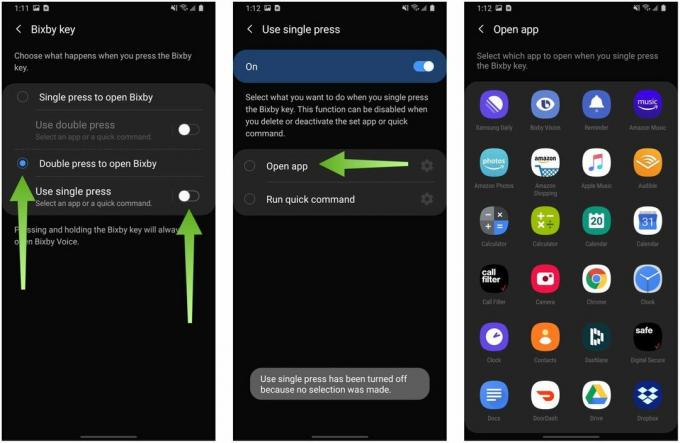 Zdroj: Android Central
Zdroj: Android Central
A je to! Nyní můžete aplikaci otevřít dvojitým stisknutím tlačítka Bixby a jedním stisknutím ji otevřete, co chcete.
Co když chci spustit „rychlý příkaz“?
Kromě otevření jakékoli aplikace, kterou chcete, vám Samsung také umožňuje namapovat tlačítko Bixby a spustit tak „rychlý“ příkaz, což je přednastavený počet příkazů Bixby jako „zapnout baterku“ nebo „zavolat mámě“. Můžete také vytvořit tvůj vlastní. Zde je návod, jak na to.
- otevřeno Nastavení.
- Klepněte na Pokročilé funkce.
-
Klepněte na Klíč Bixby.
 Zdroj: Android Central
Zdroj: Android Central - Vybrat Dvojitým stisknutím otevřete Bixby.
- Umožnit Použijte jedno stisknutí přepnout.
- Klepněte dovnitř Použijte jedno stisknutí plocha.
- Klepněte na Spusťte rychlý příkaz.
- Klepněte na Tlačítko Nastavení (ikona ozubeného kola).
-
Klepněte na Přejděte na Rychlé příkazy.
 Zdroj: Android Central
Zdroj: Android Central - Vyberte si jeden z předem připravených rychlých příkazů nebo klepněte na ikonu Znaménko plus v pravém horním rohu obrazovky si vytvořte vlastní.
- Zadejte a příkaz Bixbymu.
- Klepněte na přidat příkaz.
-
Vyberte z dostupných možností: Vyberte příkaz, Řekněte příkaz, Zadejte příkaz. Vybral jsem Vyberte příkaz.
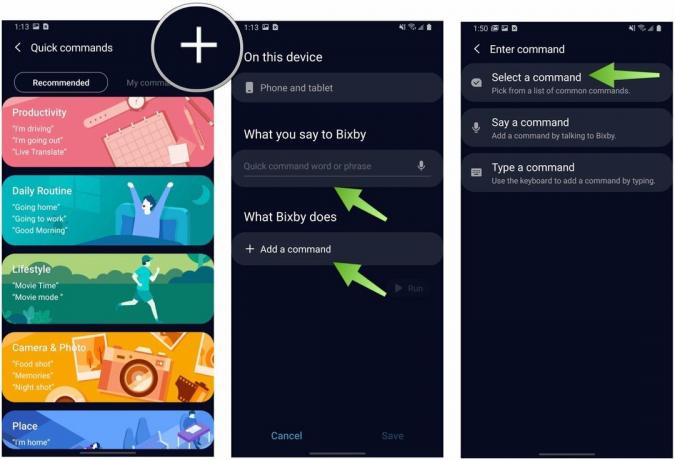 Zdroj: Android Central
Zdroj: Android Central - Klepněte na aplikace, kterou chcete (Vybral jsem Mapy Google).
- Vyberte si z předem vybráno příkazy nebo vytvořte si vlastní příkaz.
- Klepněte na Běh vyzkoušet to.
-
Klepněte na Uložit uložit svůj rychlý příkaz.
 Zdroj: Android Central
Zdroj: Android Central
Rychlé příkazy Bixby jsou zkratky, které kombinují jeden nebo více příkazů Bixby do jedné fráze. Přemapování tlačítka Bixby doslova aktivuje jednu z těchto frází a uvede ji do pohybu. Stisknutím tlačítka toho tedy můžete udělat hodně - přepněte telefon do režimu auta, který vypne Wi-Fi, zapne Bluetooth, otevře Spotify a přehraje seznam skladeb, sníží jas atd. - nebo jen jedna věc, jako je aktivace aplikace Google. Je velmi flexibilní a prospělo by mu hodně experimentování, tak to vyzkoušejte a podívejte se, co vám vyhovuje.
Nyní existuje způsob, jak přemapovat tlačítko Bixby a spustit Google Assistant
Omlouváme se, že jste pohřbili lede, ale naše šílenství u vývojářů XDA shromáždilo to, co odpovídá zásuvce Tasker, která vám ve skutečnosti přemapujete tlačítko Bixby a spustíte Google Assistant. To zahrnuje stahování aplikace a výběrem výše uvedených kroků „oklamete“ Android tak, aby místo hlavní aplikace Google spustil Google Assistant.
Co chceš otevřít?
Tlačítko Bixby bude vždy kontroverzní, ale nyní, když je přemapovatelné, je skutečně užitečné. Je škoda, že nemůžete přímo aktivovat Google Assistant nebo úplně deaktivovat tlačítko, ale alespoň je to teď... užitečný.
Co budeš dělat vaše Tlačítko Bixby?
Daniel Bader
Daniel Bader je šéfredaktorem Android Central. Při psaní tohoto článku mu padne na hlavu hora starých telefonů s Androidem, ale jeho německá doga ho ochrání. Pije příliš mnoho kávy a málo spí. Zajímá ho, jestli existuje korelace.
Jeramy Johnson
Jeramy je hrdý na to, že pomůže Keep Austin Weird a miluje turistiku v horských oblastech středního Texasu se snídaní taco v každé ruce. Když nepíše o chytrých domácích gadgetech a nositelných zařízeních, brání svůj vztah se svými inteligentními hlasovými asistenty ke své rodině. Můžete ho sledovat na Twitteru na adrese @jeramyutgw.
